Poznámka:
Přístup k této stránce vyžaduje autorizaci. Můžete se zkusit přihlásit nebo změnit adresáře.
Přístup k této stránce vyžaduje autorizaci. Můžete zkusit změnit adresáře.
Tento článek popisuje, jak pomocí souborů modularizovat kód, včetně postupu při vytváření a importu souborů Pythonu.
Databricks také podporuje úlohy s více úlohami, které umožňují kombinovat poznámkové bloky do pracovních postupů se složitými závislostmi. Další informace najdete v tématu Úlohy Lakeflow.
Modularizace kódu pomocí souborů
S modulem Databricks Runtime 11.3 LTS a novějším můžete vytvářet a spravovat soubory zdrojového kódu v pracovním prostoru Azure Databricks a pak je podle potřeby importovat do svých poznámkových bloků. K synchronizaci souborů s úložištěm Git můžete použít také úložiště Databricks. Podrobnosti najdete v tématu Práce s moduly Pythonu a R a složkami Git Azure Databricks.
Vytvoření souboru Pythonu
Vytvoření souboru:
- Na levém bočním panelu klikněte na Pracovní prostor.
- Klikněte na Vytvořit > soubor. Soubor se otevře v okně editoru a změny se uloží automaticky.
- Zadejte název souboru končícího na
.py.
Import souboru do poznámkového bloku
Soubor můžete importovat do poznámkového bloku pomocí standardních příkazů importu Pythonu:
Předpokládejme, že máte následující soubor:
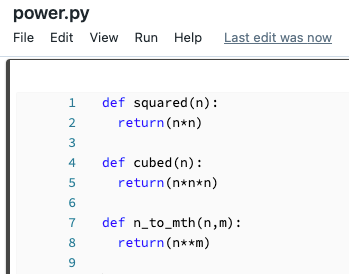
Tento soubor můžete importovat do poznámkového bloku a volat funkce definované v souboru:
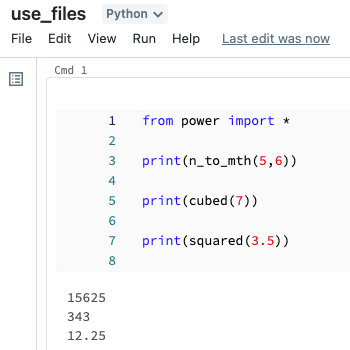
Import souboru z jiné složky do poznámkového bloku
Pokud je pomocný soubor v jiné složce, musíte použít úplnou cestu k souboru. Chcete-li zkopírovat úplnou cestu, přejděte do souboru v pracovním prostoru a v nabídce kebab klikněte na Kopírovat adresu URL/cestu > Úplná cesta.
Soubor z jiné složky můžete do poznámkového bloku importovat následujícím způsobem:

Spuštění souboru
Soubor můžete spustit z editoru. To je užitečné pro testování. Pokud chcete spustit soubor, umístěte kurzor do oblasti kódu a stisknutím kombinace kláves Shift + Enter spusťte buňku nebo zvýrazněte kód v buňce a stisknutím kombinace kláves Shift + Ctrl + Enter spusťte pouze vybraný kód.
Odstranění souboru
Informace o přístupu k nabídce pracovního prostoru a odstraňování souborů nebo jiných položek v pracovním prostoru najdete v tématu Práce se složkami a objekty složek a Správa objektů pracovního prostoru .
Přejmenování souboru
Chcete-li změnit název otevřeného souboru, klikněte na název a upravte jej přímo nebo klikněte na Soubor> Přejmenovat.
Řízení přístupu k souboru
Pokud má váš účet Azure Databricks plán Premium, můžete pomocí řízení přístupu k pracovnímu prostoru řídit, kdo má přístup k souboru.